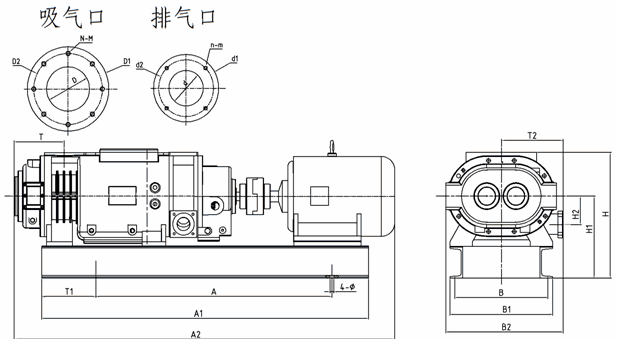AutoCAD坐标标注应用实例剖析
我们在绘图过程中经常会有这样的情况:对不规则的孔分布或者类似图元(尤其是比较多的时候),若用常规的线性标注,容易显得杂乱,影响读图(如图1),使用坐标标注方式可最大限度的解决这个问题。
本文主要结合上图举例说明坐标标注的应用。(从制图上讲,还可用“孔表”来表示各个孔的位置尺寸)。
我们常用的有尺寸标注有线性,对齐,角度等类型,但坐标标注和它们的使用有所不同。
坐标标注的基本原理
首先定义一个相对原点,此点相对坐标为(0,0),所有其它要标注的点(例如孔中心),分别标注这些点相对标注原点的X,Y距离即可。
简单说来,进行坐标标注基本如下步骤:
1. 自定义标注原点。
2. 设置相应的标注样式(若用现有的标注样式,此步可省略)。
3. 坐标标注。
4. 相应的整理调整。
我们就以上图为例,按上述步骤进行实例操作。
1. 定义标注原点
这个原点自己可以灵活定义,一般可定义在图形的中心点,角点,或者其它的一些基准点。
命令如下:
在命令行内输入: UCS(回车)
命令行提示:
COMMAND:输入选项:[新建(N)/移动(M)/ 正交(G) /上一个(P)/恢复(R)/保存(S)/删除(D)/应用(A)/?/世界(W)<世界>]:
输入:M(回车) (注:输入M,对UCS坐标系进行移动)
COMMAND:指定新原点或[Z向深度(Z)] <0,0,0>: